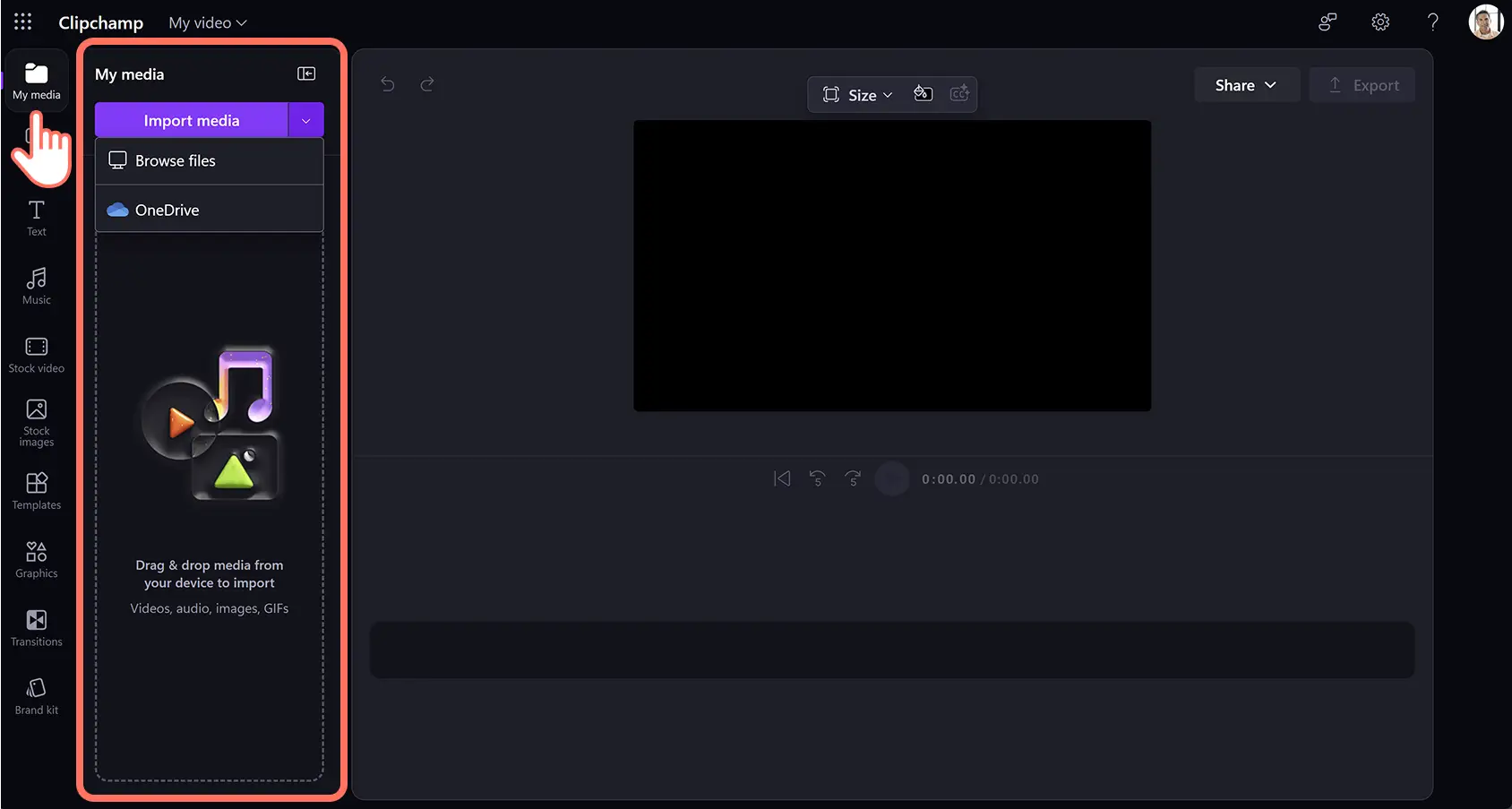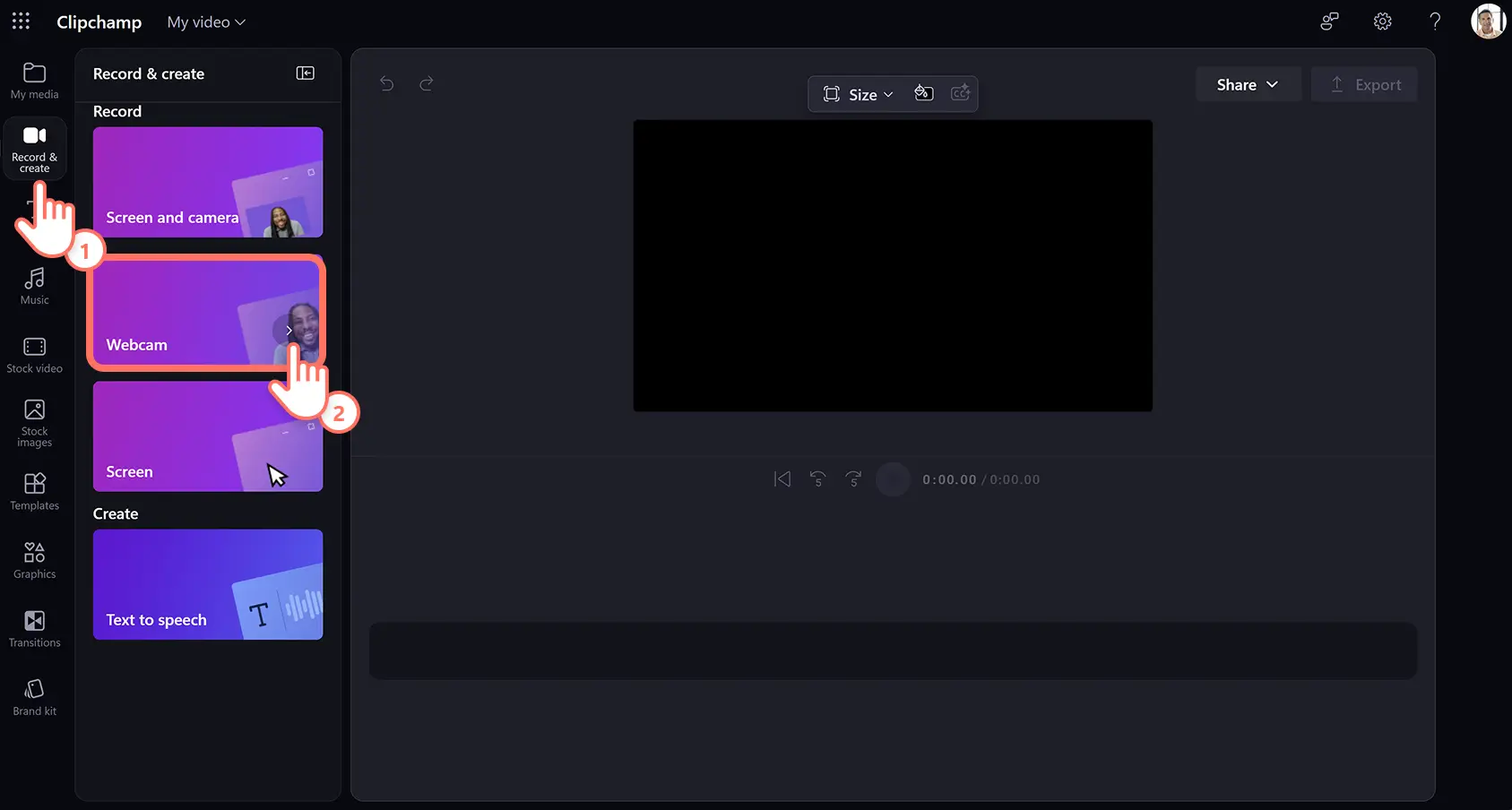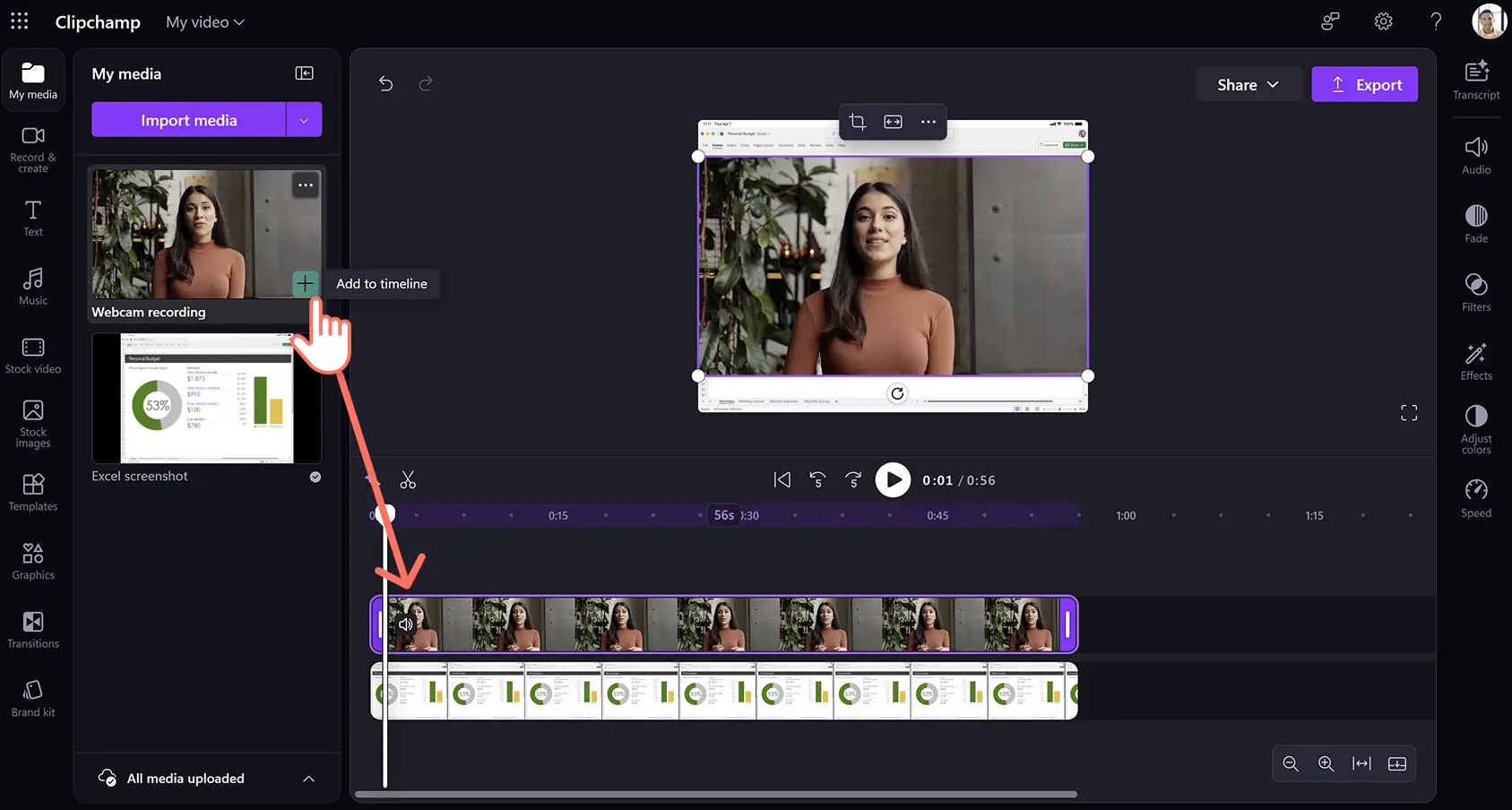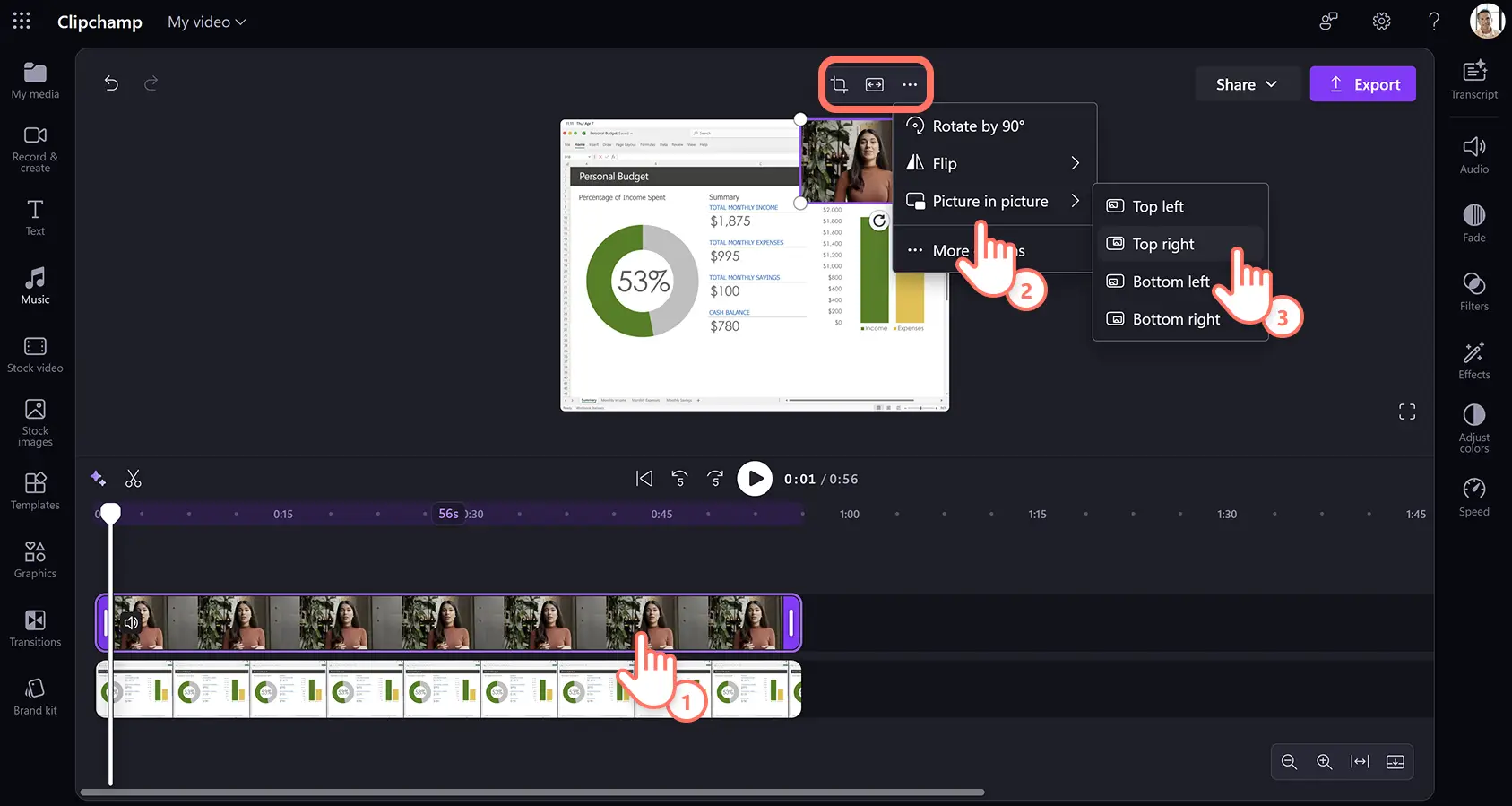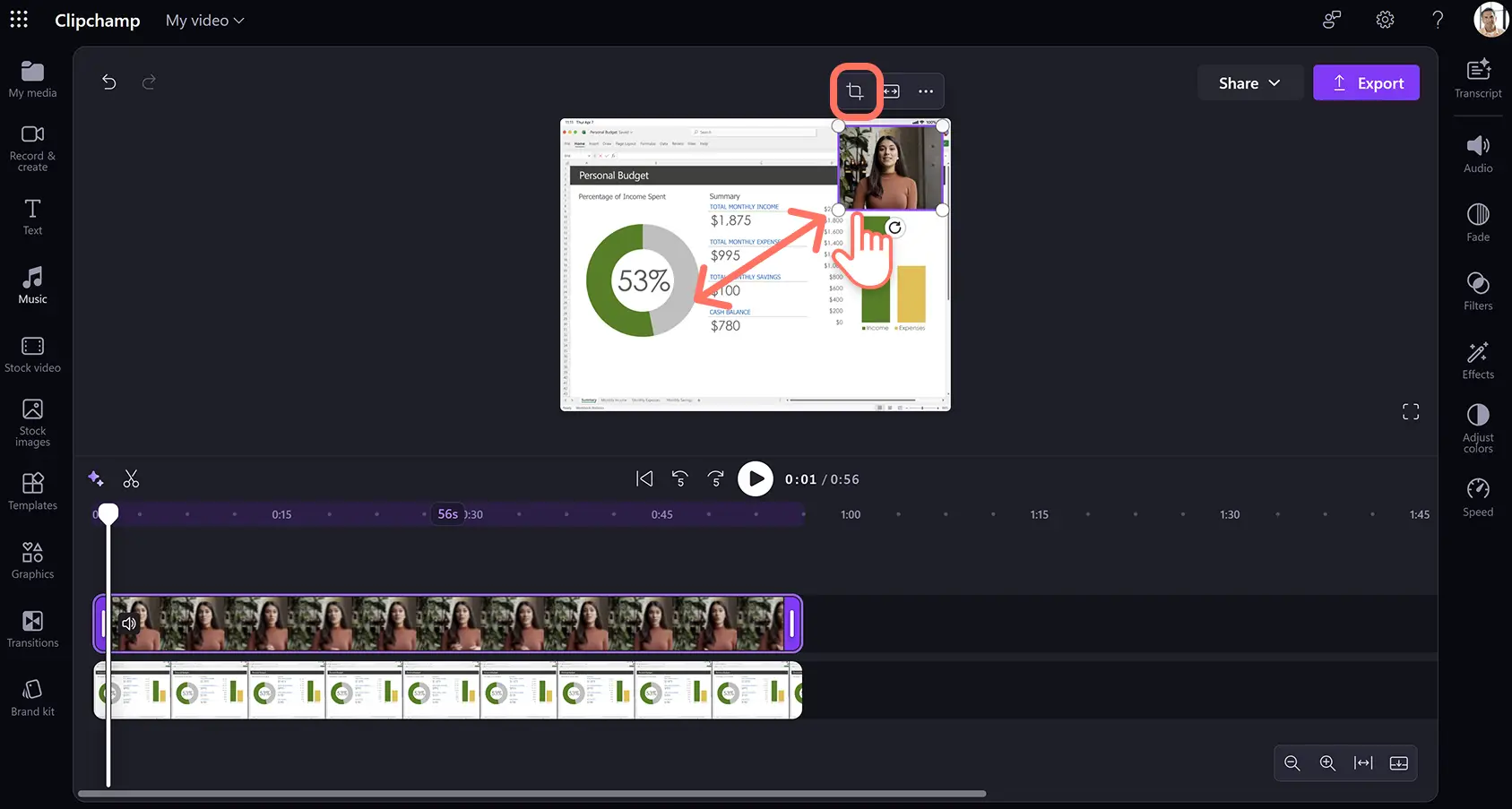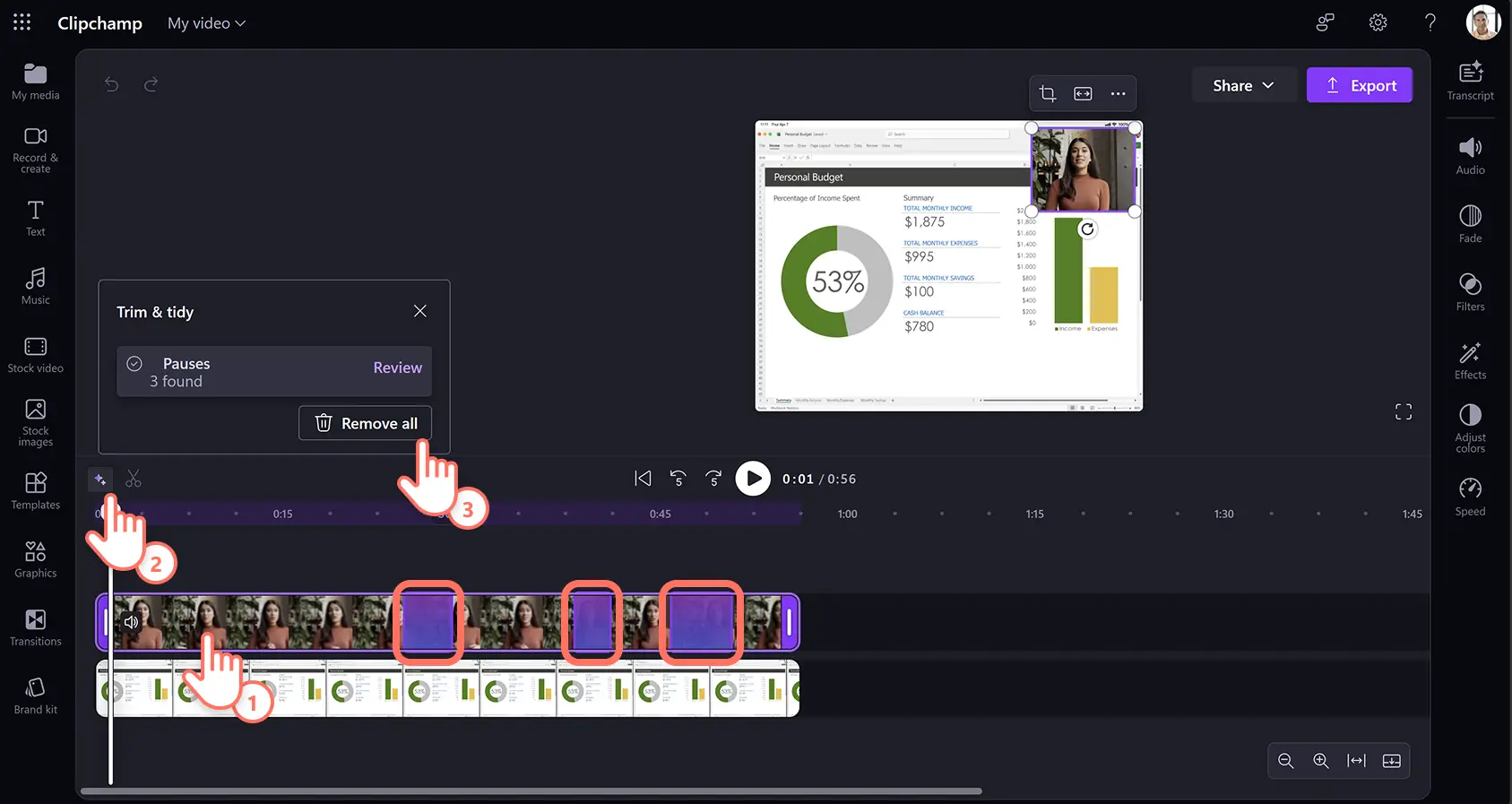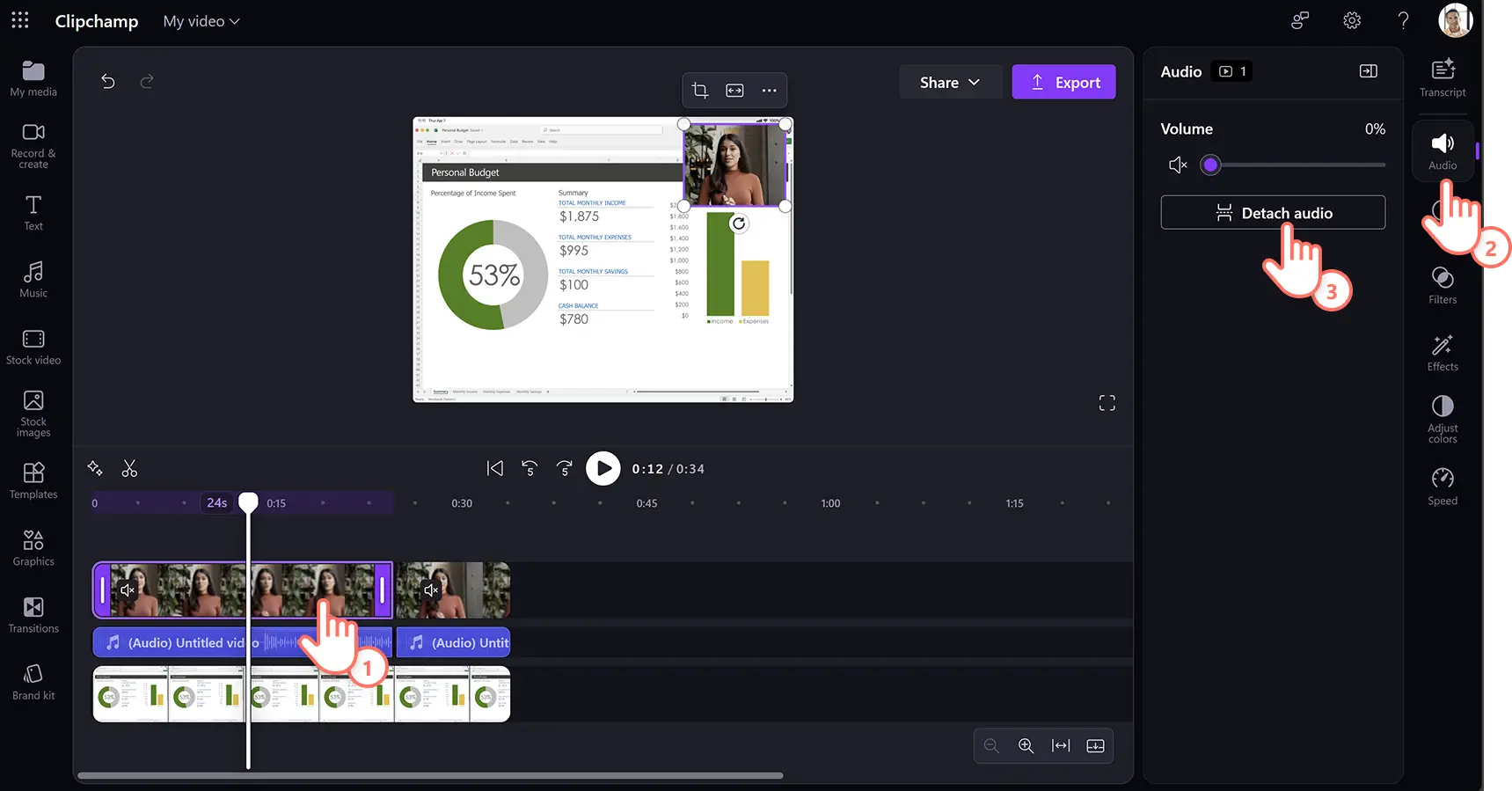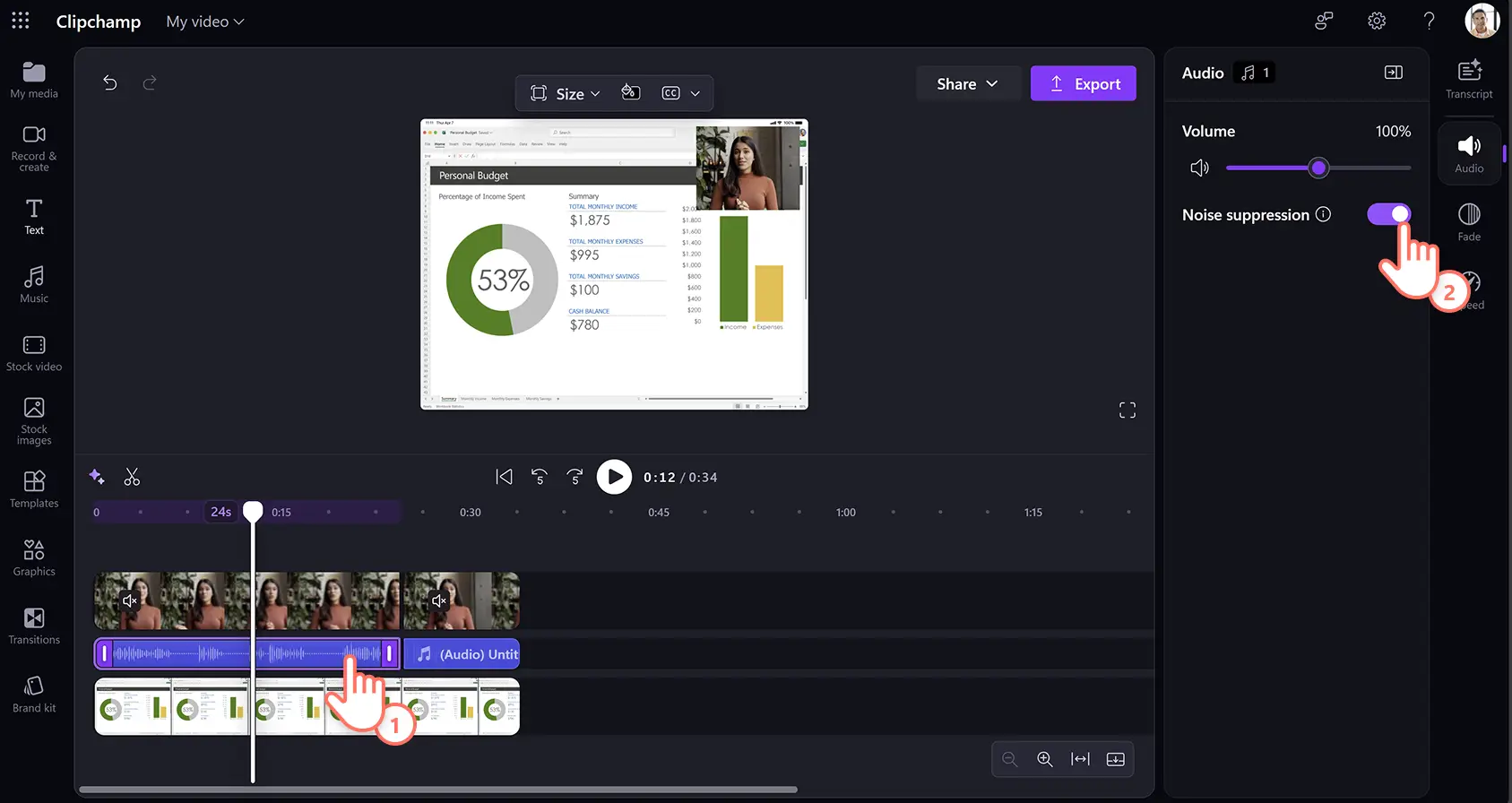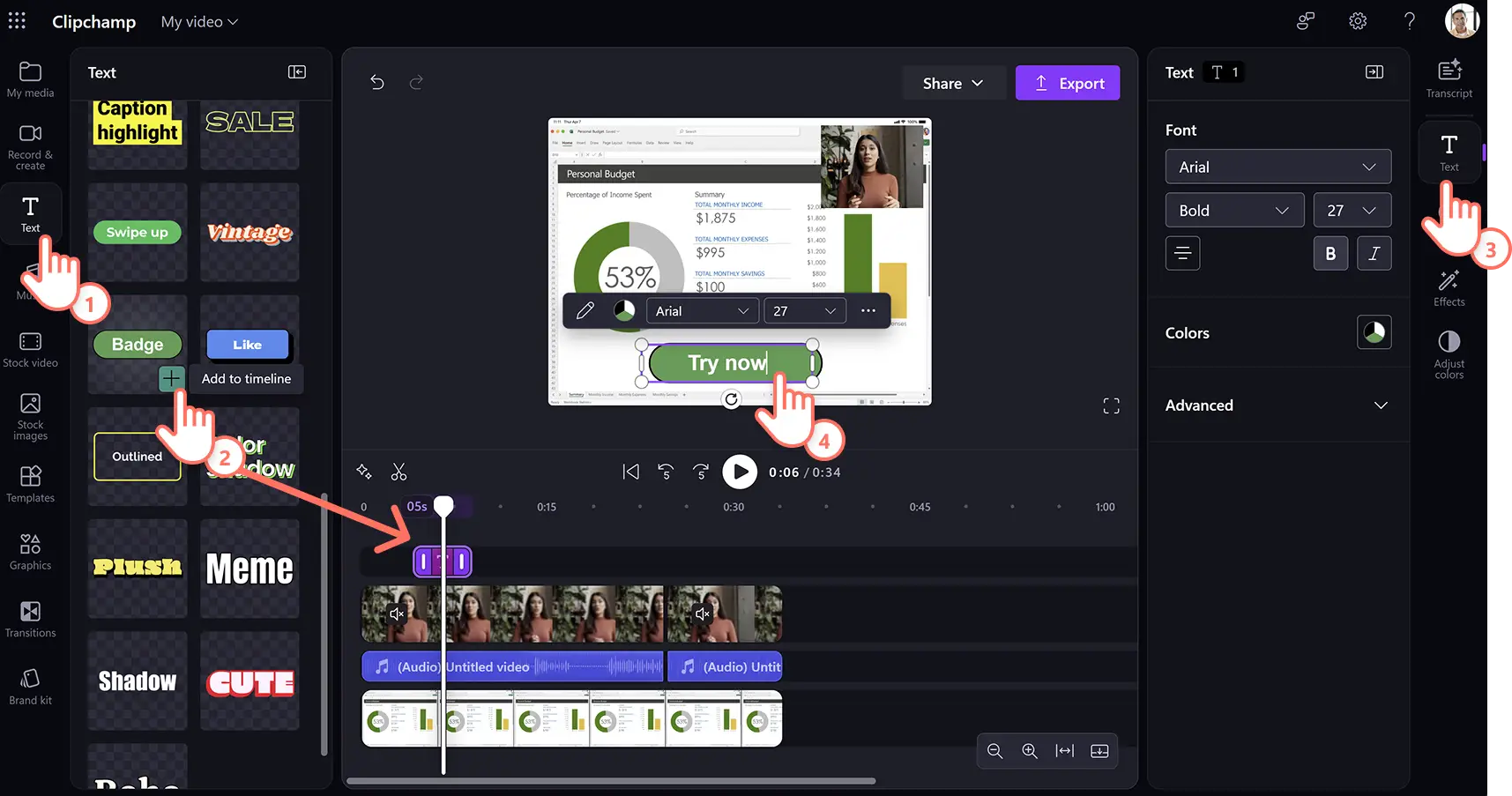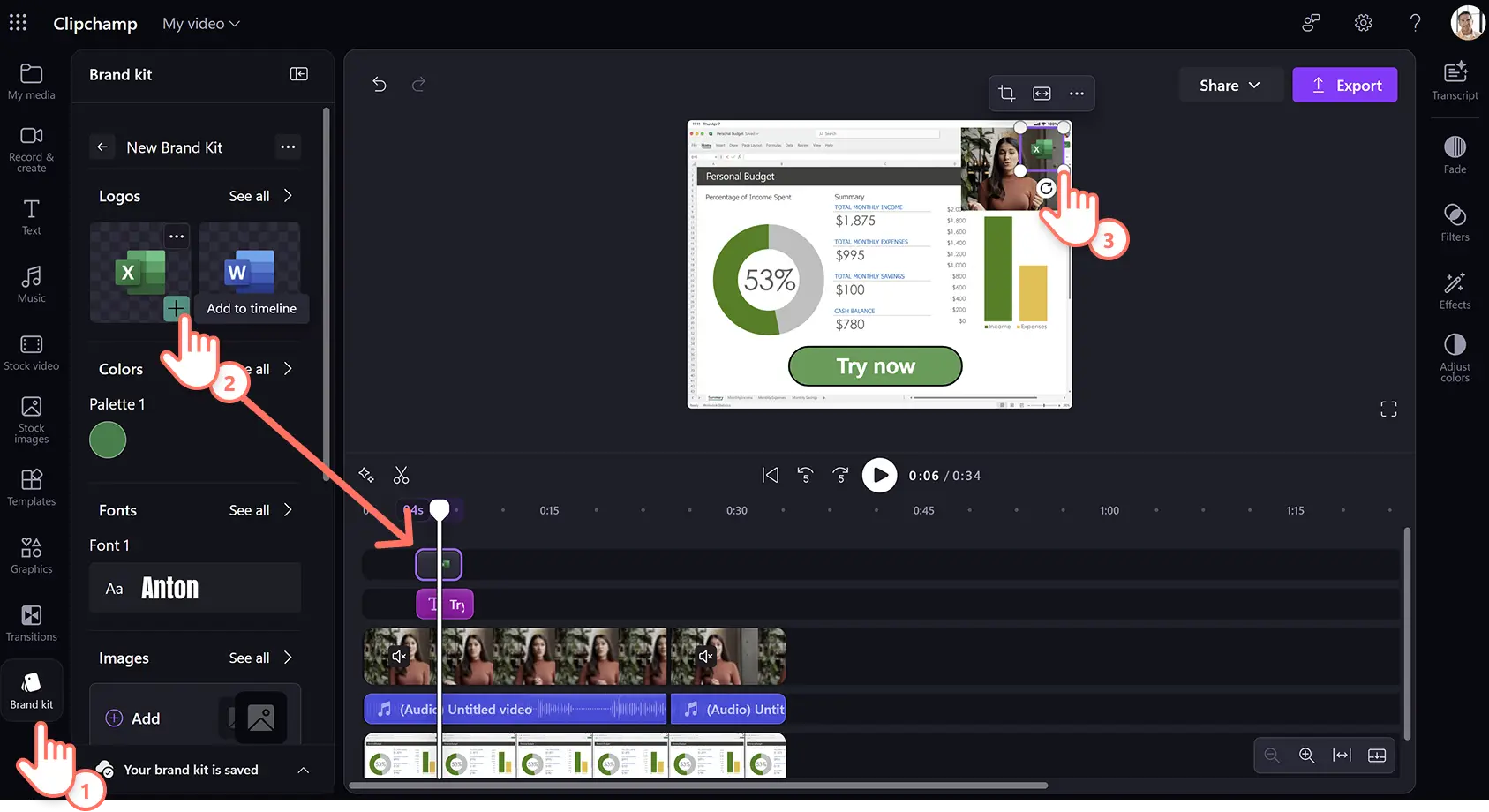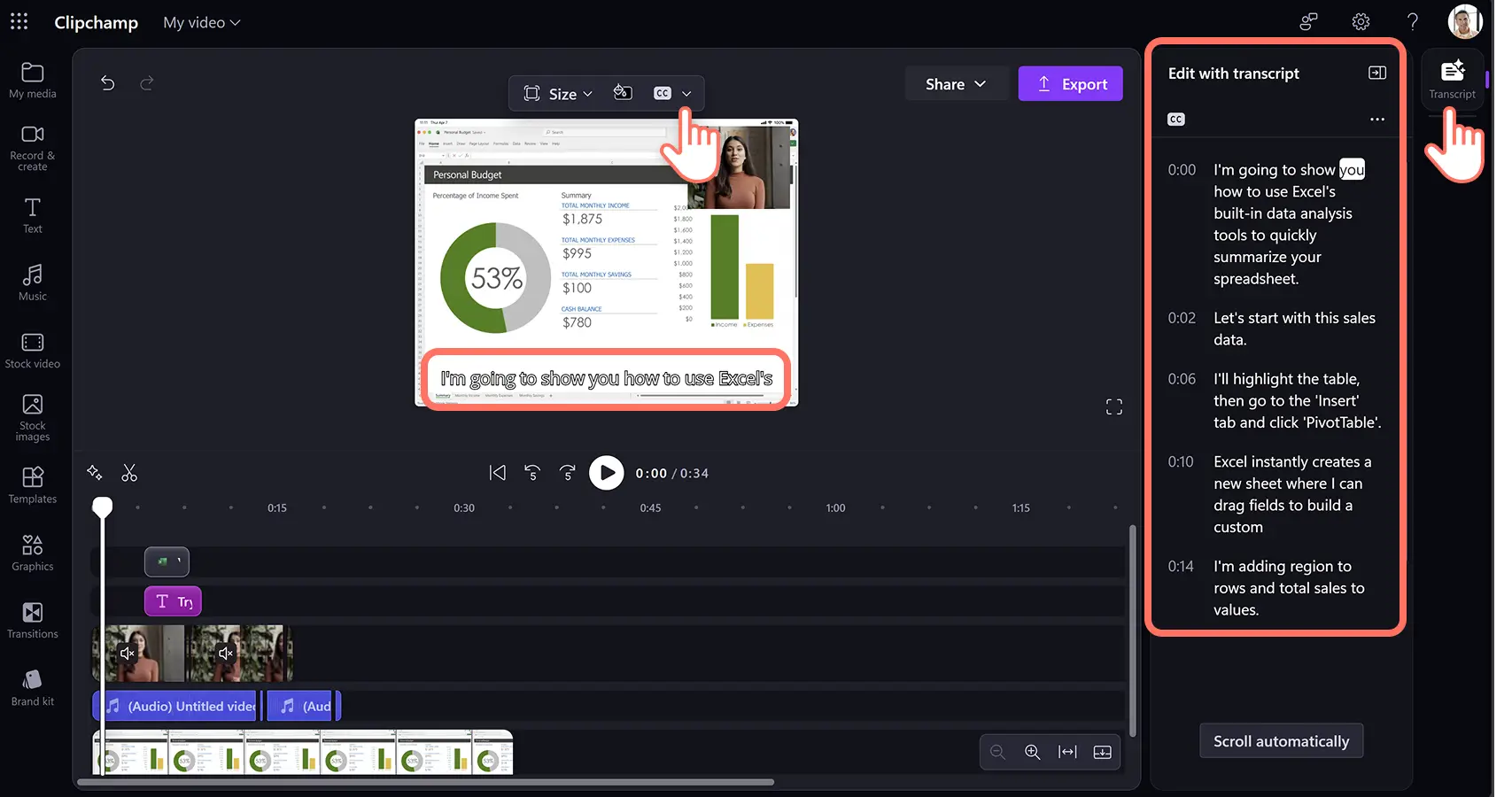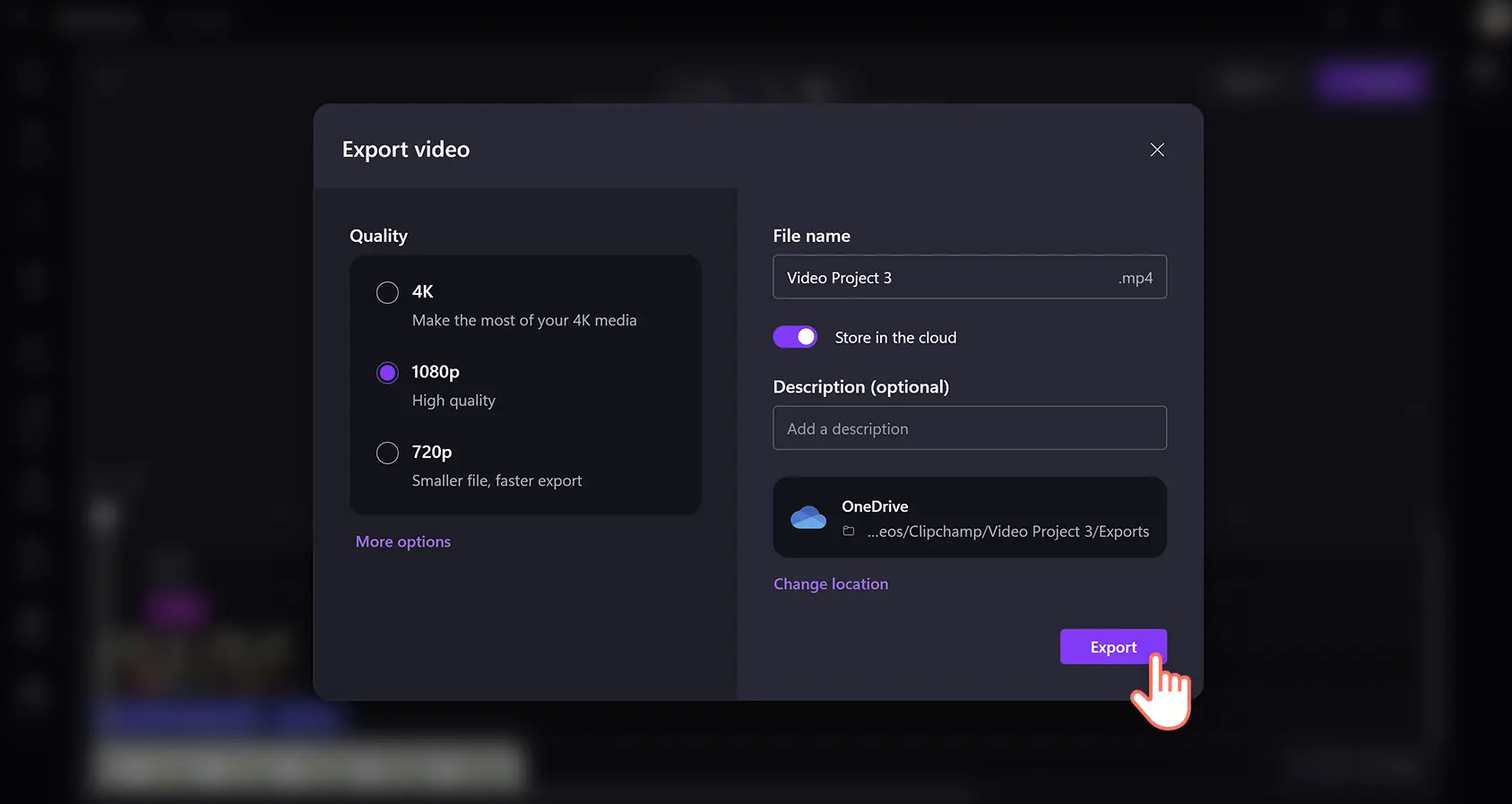Achtung! Die Screenshots in diesem Artikel stammen von Clipchamp für Geschäftskonten, und dieselben Prinzipien gelten für Clipchamp für Unikonten. Die Tutorials für persönliche Clipchamp-Konten können abweichen. Mehr erfahren.
Auf dieser Seite
Verwandeln Sie technische Details in klare und fesselnde Geschichten mit einem einzigen Video.Präsentieren Sie Ihre Geschäftsangebote und begeistern Sie Kunden und Mitarbeitende, indem Sie in wenigen Minuten prägnante und informative Produktdemovideos erstellen.
Kundenorientierte Demovideos fördern die Markenbekanntheit, steigern die Kundenbindung und erhöhen die Geschäftsabschlüsse, wobei 45 % aller Verbraucher eher ein Produkt kaufen, nachdem sie es in einem Demovideo gesehen haben. Demovideos verbessern auch die internen Kommunikationskanäle als Arbeitsplatzressource. Sie erklären Prozesse, heben neue Systeme vor und schulen Mitarbeitende in spezifischen Themen und Konzepten.
Erstellen Sie ganz einfach Produktdemovideos zur Effizienz- und Konvertierungssteigerung mit dem Webcam-Recorder und den KI-Videobearbeitungstools in Clipchamp für die Arbeit.
So planen und schreiben Sie ein Produktdemovideo
Bestimmen Sie das Format des Demovideos: Identifizieren Sie, auf welchen Teil des Verkaufstrichters Ihr Demovideo abzielt, und wählen Sie dann das geeignete Format wie ein Erklärvideo, eine marketingorientierte Verkaufspräsentation oder ein Schritt-für-Schritt-Tutorial. Wählen Sie ein Videoformat, das am besten zu Ihren Geschäftszielen passt.
Erstellen Sie eine überzeugende Geschichte: Entwickeln Sie eine einfache und klare Erzählstruktur für Produktdemovideos. Positionieren Sie den Kunden und die Produkte als Hauptfiguren, behandeln Sie das Problem und die Branche wie Ihre Kulisse, und stellen Sie das Produkt als Lösung für ein Happy End dar.
Schreiben Sie ein prägnantes Skript: Halten Sie den Dialog im Video einfach und fokussiert, indem Sie Videoskripte mit KI generieren. Chatten Sie mit Copilot, um ein professionelles Skript mühelos von Grund auf erstellen zu lassen.
Lösen Sie die Problempunkte der Kundschaft: Heben Sie hervor, wie Produkte das Leben der Kunden verbessern, indem Sie das PAS-Framework (Problem, Agitation, Solution – „Problem, Anliegen, Lösung“) verwenden.Lassen Sie sich von Videos mit Kundenstimmen inspirieren, in denen Herausforderungen gezeigt und Produkte als die heldenhafte Lösung positioniert werden.
Verwenden Sie klare Handlungsaufforderungen: Erfolgreiche Marketingvideos leiten die Zuschauer an, was als Nächstes zu tun ist – sei es, sich anzumelden, eine Funktion zu erkunden oder Kontaktdaten zu teilen. Eine effektive Handlungsaufforderung (Call-to-Action, CTA) wird in den visuellen Elementen und im Dialog deutlich, während Grafiken und Texte der Kundschaft den nächsten Handlungsschritt klar vermitteln.
Berücksichtigen Sie die Barrierefreiheit: Helfen Sie, die Bedeutung Ihres Videos für die Gehörlosen- und Schwerhörigen-Gemeinschaft sowie für internationale Zuschauer zu vermitteln, indem Sie KI-Untertitel hinzufügen. Verwenden Sie inklusive Sprache und wählen Sie leicht verständliche visuelle Elemente und Schriftarten.
So erstellen und bearbeiten Sie ein Produktdemovideo
Schritt 1.Videos importieren oder ein Video aufzeichnen
Klicken Sie zum Importieren von vorab aufgezeichneten Videos in der Symbolleiste auf der Registerkarte „Ihre Medien“ auf die Schaltfläche „Medien importieren“. Laden Sie die Computerdateien hoch oder stellen Sie eine Verbindung mit OneDrive her.
Nehmen Sie Demoanweisungen mit dem Webcam-Recorder auf, indem Sie auf die Registerkarte „Aufnehmen und erstellen“ klicken und dann die Webcam-Option auswählen. Folgen Sie den Anweisungen auf dem Bildschirm.
Ziehen Sie Videos per Drag & Drop auf die Zeitleiste, und stellen Sie sicher, dass die Webcam-Aufnahmen über dem Grafikmaterial der Produktdemonstration liegen.
Schritt 2.Layout und Größe von Webcam-Videos bearbeiten
Wenden Sie eine Bild-im-Bild- Video-Überlagerung an, um das Demovideo und den Präsentierenden gleichzeitig anzuzeigen. Klicken Sie auf das Objekt auf der Zeitleiste und dann auf die unverankerte Symbolleiste in der Videovorschau.Klicken Sie auf die Schaltfläche „Bild-im-Bild“, und wählen Sie die Schaltfläche „Oben links“, „Oben rechts“, „Unten links“ oder „Unten rechts“ aus.
Um Videos zuzuschneiden, klicken Sie auf die Zuschneideoption in der unverankerten Symbolleiste und ziehen Sie die Zuschneidegriffe, um neue Dimensionen für das Video zu erstellen und unerwünschte visuelle Elemente zu entfernen. Um die Größe von Videos zu ändern, klicken Sie auf die Freihandecken eines Objekts und ziehen Sie sie nach außen oder innen, um das Video zu vergrößern oder zu verkleinern.
Schritt 3.KI-Stille-Entfernung und KI-Geräuschunterdrückung anwenden
Verbessern Sie die Video- und Audioqualität mit dem KI-Audiooptimierer. Wenden Sie den KI-Stilleentferner an, um unerwünschte Pausen und Lücken zu kürzen.Klicken Sie auf das Videoobjekt in der Zeitleiste und dann auf das Funkeln-Symbol über der Zeitleiste.Die KI identifiziert und hebt automatisch alle Audiopausen von mehr als drei Sekunden hervor.Klicken Sie auf die Schaltfläche „Alle entfernen“, um diese Pausen zu entfernen.
Verbessern Sie die Audioqualität der Erzählung im Demovideo mit KI-Rauschunterdrückung.Klicken Sie auf ein Videoobjekt in der Zeitleiste und dann auf die Registerkarte „Audio“.Klicken Sie dann im Eigenschaftenbereich auf die Schaltfläche „Audio trennen“.
Wenn Audio- und Videospur voneinander getrennt sind, wählen Sie als Nächstes das Audioobjekt auf der Zeitleiste aus, und klicken Sie dann im Eigenschaftenbereich auf die Registerkarte „Audio“.Klicken Sie dann auf den Schalter zur Geräuschunterdrückung, um die KI-Geräuschunterdrückung zu aktivieren.Dies filtert unerwünschte Hintergrundgeräusche wie Brummen und Echos heraus und verbessert die Klarheit der Sprache.
Schritt 4.Text und Marken-Kit hinzufügen
Heben Sie Anweisungen und Richtungen in Demovideos hervor, indem Sie animierten Text hinzufügen. Klicken Sie auf die Registerkarte „Text“ in der Symbolleiste, und ziehen Sie das Textobjekt auf die Zeitleiste.Klicken Sie zur Bearbeitung auf das Textfeld in der Videovorschau, und geben Sie den Text ein.Um den Text weiter zu personalisieren, klicken Sie auf die Registerkarte „Text“ im Eigenschaftenbereich, wo Sie Schriftart, Farbe, Position und Größe anpassen können.
Halten Sie Marketing- und interne Videos konsistent mit dem Marken-Kit-Tool. Klicken Sie auf die Registerkarte „Marken-Kit“ in der Symbolleiste, und importieren Sie Unternehmensressourcen, einschließlich Logos, Schriftarten und Farbpaletten.Ziehen Sie Ressourcen aus dem Marken-Kit per Drag & Drop auf die Zeitleiste.
Schritt 5.KI-Untertitel und Transkripte generieren
Um automatische Untertitel zu aktivieren, klicken Sie auf die Untertitel-Option in der unverankerten Symbolleiste oder auf die Registerkarte „Transkript“ im Eigenschaftenbereich.Klicken Sie als Nächstes auf die Schaltfläche „Transkript generieren“ und folgen Sie den Anweisungen.Die KI generiert automatisch Untertitel und ein herunterladbares Videotranskript.
Schritt 6.Vorschau des Demovideos anzeigen und exportieren
Klicken Sie auf die Schaltfläche „Wiedergeben“, um das fertige Video anzuzeigen. Klicken Sie zum Speichern auf die Schaltfläche „Exportieren“ und geben Sie einen Dateinamen und eine Beschreibung ein. Wählen Sie dann eine Videoauflösung und einen Speicherort in OneDrive aus.
Fünf ansprechende Beispiele für Demovideos
Discord
Discord behandelt das Onboarding und wichtige Features mit einem sympathischen Voiceover und einigen guten Witzen. Diese Produktdemo ist eher eine Verkaufsdemo und richtet sich an potenzielle Kunden statt an bestehende Benutzer.
Superhuman
Mit schwungvoller Hintergrundmusik und Beispielen zeigt Superhuman in etwas mehr als einer Minute neue Features, mit denen sich die Zielgruppe leicht identifizieren kann.
Clipchamp-Videoeditor
In diesem ausführlichen Demovideo für Anleitungen führt der Clipchamp-Videoeditor die Benutzer durch jedes Produktfeature sowie durch den Bearbeitungsprozess von Videos. Das ausführliche Demovideo umfasst eine längere Laufzeit und bietet Benutzern wichtige Informationen.
Nespresso
Diese Demo von Nespresso ist schlicht und effizient und liefert detaillierte Produktinformationen.Das Video führt die Zuschauer durch jeden Schritt der Produktnutzung mit einem klaren Voiceover, Nahaufnahmen und Untertiteln.
HelloFresh
Die animierte Demo von HelloFresh erklärt auf anschauliche Weise die Dienste des Unternehmens und geht dabei schnell auf häufige Kundenprobleme ein.
Erstellen Sie mehr Geschäftsvideos für interne Kommunikationskanäle wie Schulungsvideos für Mitarbeitende oder mehr verbraucherorientierte Inhalte mit Videos mit Kundenstimmen.
Erstellen Sie noch heute professionelle Produktdemovideos in Clipchamp für die Arbeit, oder laden Sie die Microsoft Clipchamp-App für Windows herunter.